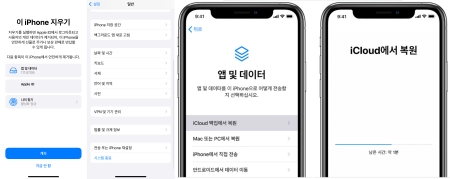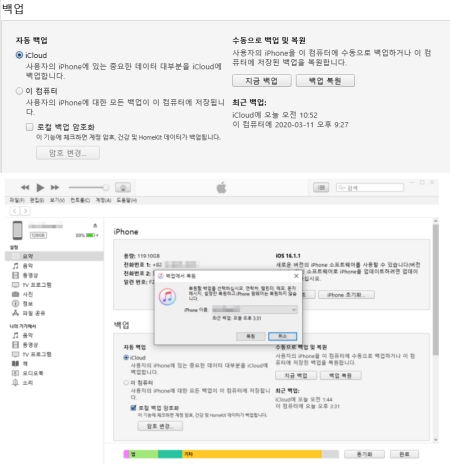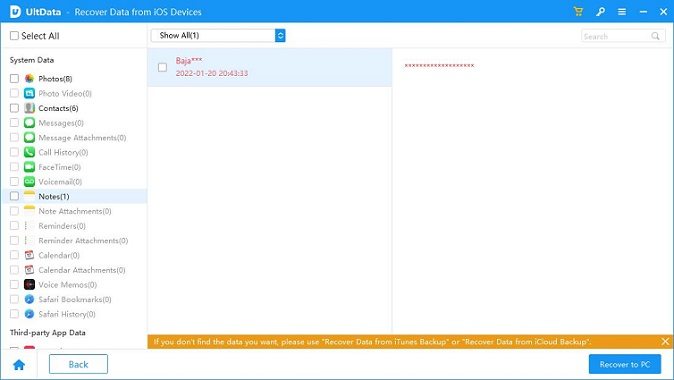아이폰에서 삭제된 메모 복구하는 방법
by 오준희 업데이트 시간 2024-05-21 / 업데이트 대상 data-recovery
아이폰의 메모기능은 일상의 생각, 아이디어를 비롯해 중요한 정보를 기록하고 저장할 때 유용한 어플리케이션입니다. 특히 메모는 개인의 중요한 정보가 포함되거나, 업무상 중요한 데이터를 담고 있기에 메모가 삭제된 경우 아이폰 메모 복구 방법을 알고 있다면 시간을 훨씬 단축 시킬 수 있습니다.
오늘은 아이폰 메모 복원이 필요한 경우 어떻게 아이폰 메모 복구할 수 있는지 그리고 아이폰 메모 복구 프로그램을 사용하는 방법 까지 자세히 알아보도록 하겠습니다.
파트 1 : 아이폰에서 삭제된 메모는 어디로 갔을까?
아이폰에서 메모를 삭제하면, 해당 메모는 바로 삭제 처리가 되는 것이 아닌 ‘최근 삭제된 항목’ 폴더에 일정기간동안 보관됩니다. 해당 폴더에서 일반적으로 30일 후에 완전히 삭제되기 전까지 복구가 가능하기 때문에 아이폰에서 메모를 실수로 삭제한 경우라면 그 기간 동안 최근 삭제된 항목 폴더에서 아이폰 메모 복구를 진행해보세요.
만약 메모가 삭제되었지만 해당 메모에 대한 백업 파일이 있는 경우라면 백업 파일을 이용해서 아이폰 메모 내용 복구를 진행할 수 있습니다. 하지만 백업을 진행한적이 없을 경우 데이터 전문 복구 소프트웨어를 사용하며 기기의 내부 저장 공간에서 직접 복구 하는 방법을 시도해볼 수 있습니다.
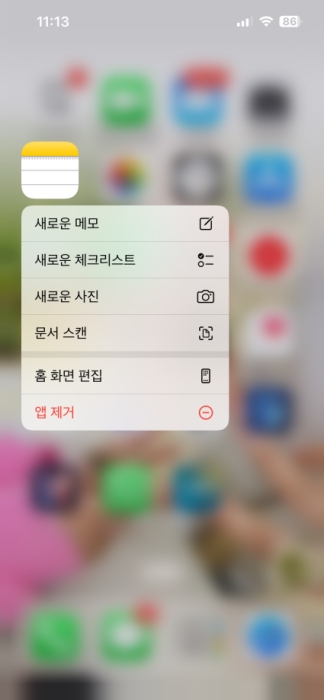
파트 2 : 삭제된 메모 복구하는 방법
아이폰에서 삭제된 메모는 최근 삭제된 항목 폴더에 일정기간동안 보관되기 때문에 먼저 해당 폴더를 확인해보고 폴더에 해당 메모가 없을 경우 아래의 방법을 참고 하세요. 아이클라우드와 아이튠즈는 애플에서 제공하는 백업 기능이지만 백업 파일이 없다면 아래의 방법을 이용해도 아이폰 메모 삭제 복구가 불가능하기 때문에 방법 3을 참고 하시기 바랍니다.
방법 1 - 아이클라우드에서 메모 복구하기
첫번째 아이폰 메모 복구 방법은 아이클라우드에서 복구 하는 방법 입니다. 아이클라우드는 애플에서 제공하는 클라우드 스토리지 서비스로써 데이터 동기화 및 백업 기능을 제공합니다. 아이폰을 이용해서 중요한 작업을 하는 경우라면 주기적으로 중요한 파일을 저장하기 위한 용도로 백업을 진행할 수 있습니다.
아이폰 메모 내용 복구하려는 파일이 해당 백업 데이터에 저장되어 있을 경우 이 방법을 이용하면 삭제된 메모 파일도 금방 복원이 가능하니 백업 파일이 있을 경우 아래의 두가지 방법을 따라 해보세요.
아이클라우드 웹사이트를 통해 복구하기
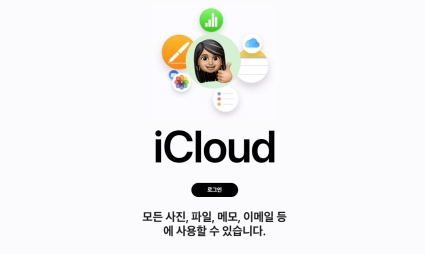
- iCloud.com에 접속하여 Apple ID로 로그인> '메모' 선택> 최근 삭제된 항목 폴더
- 복구할 메모가 있다면> 복구 버튼을 클릭해서 복구 하기
아이클라우드 백업을 통해 복구하기
- 아이폰 초기화가 필요한 경우 설정> 일반> 재설정> 모든 콘텐츠 및 설정 지우기 선택하기
- 기기 재시작 및 초기 설정 세팅> 앱 및 데이터 화면에서 iCloud 백업에서 복원 선택하기
-
iCloud 계정으로 로그인하기> 최근 백업 및 필요한 백업을 선택하여 삭제된 메모가 포함된 파일을 백업하기

해당 시점으로 백업을 하기 위해서는 아이폰 초기화 설정이 필요하며 초기화에 따라 해당 시점 이후부터 저장된 파일은 삭제되기 때문에 중요한 데이터가 포함되어 있다면 미리 해당 파일도 백업해두시기 바랍니다.
방법 2 - 아이튠즈에서 삭제된 메모 복구하기
애플에서 제공하는 미디어 프로그램인 아이튠즈는 아이튠즈 본연의 기능도 있지만 업데이트, 백업 및 복원과 같은 기능도 제공합니다. 만약PC 로 주기적인 아이폰 백업을 해 두었다면 해당 파일에 삭제된 메모가 있을 확률이 높기 때문에 아이폰 메모 내용 복구가 가능할 수도 있습니다. 아이튠즈를 이용한 삭제된 메모 복구하는 방법은 다음과 같습니다.
- 아이폰을 컴퓨터에 연결하고 아이튠즈를 실행하기
아이튠즈에서 연결된 아이폰 기기를 선택하여> 백업 복원 버튼을 클릭하여 삭제된 메모가 포함될 수 있는 최근 백업을 선택하여 아이폰 메모 삭제 복구를 진행 합니다.

아이튠즈를 이용해서 삭제된 메모 복구 하는 방법 역시 초기화가 진행하기 때문에 중요한 데이터가 있다면 따로 백업하는 것을 권장합니다.
방법 3 - 테너쉐어 복구 프로그램으로 아이폰 메모 복구하기
마지막 방법은 아이클라우드를 이용한 백업 파일이 없거나 아이튠즈에서 저장된 메모가 없을 때 이용하기 좋은 전문적인 아이폰 메모 복구 프로그램을 이용하는 방법 입니다. 아이폰 전문 복구 프로그램인 Tenorshare UltData(테너쉐어 얼트데이터)는 전문적인 복구 프로그램으로 아이폰 내부를 스캐닝 하여 삭제된 파일을 복원할 수 있는 기능을 제공합니다.
아이폰을 정기적으로 백업 한다면 아이폰 메모 복원할 파일이 있을 확률이 높지만 정기적으로 백업을 진행하지 않았다면 삭제되었을 확률이 높으며, 백업이 되어 있더라도 메모 파일 자체가 많을 경우 하나씩 찾기가 번거롭기 때문에 이 모든 과정을 편리하게 해결할 수 있는 UltData for iOS를 이용하는 것도 고려해보세요.
프로그램만 다운로드 받으면 원클릭으로 아이폰 메모 내용 복구가 가능한 프로그램으로써 컴퓨터를 잘 모르더라도 쉽게 복원이 가능한 프로그램 입니다.
먼저 컴퓨터에 UltData(얼트데이터)를 다운로드하고 USB 라이트닝 케이터를 이용해 아이폰을 연결하세요. 메인 인터페이스에서 iOS 기기에서 복구하고자 하는 데이터를 선택하십시오.

복구하고나 하는 메모과 첨부파일 등을 선택하고 ‘스캔’버튼을 누르십시오. 이 과정에서 아이폰 잠금해제를 위해 비밀번호를 입력해야할 수도 있습니다. 스크린을 계속해서 확인하십시오.

스캔 프로세스가 마무리가 된 후 삭제된 메모는 화면에 빨간색으로 나타납니다. 이 때 간단히 클릭하고 PC로 복구하십시오. 이제 이 메모에 쉽게 접근할 수 있습니다.

결론
아이폰에서 메모를 삭제했어도 아이클라우드에 백업 파일이 남아 있다면 초기화후에 백업 파일에 있는 메모를 복원하는 방법 또는 아이클라우드의 웹사이트를 이용하여 복구하는 방법이 있습니다.
하지만 메모가 삭제된 지 오래되어 다시 찾기 어려운 상황이거나, 백업 파일에 없거나, 백업된 메모 파일이 너무 많아서 그 중에서 하나만 선택하고 싶은 경우라면 아이폰 메모 복구 프로그램인 Tenorshare UltData(테너쉐어 얼트데이터)를 이용하면 누구나 손쉽게 삭제된 아이폰 메모 복원이 가능하니 업무적으로도 개인적으로도 꼭 필요한 중요한 데이터라면 클릭 한번에 삭제된 메모를 복원 하시기 바랍니다.